个人简介
👀个人主页: 前端杂货铺
🙋♂️学习方向: 主攻前端方向,也会涉及到服务端
📃个人状态: 在校大学生一枚,已拿多个前端 offer(秋招)
🚀未来打算: 为中国的工业软件事业效力n年
🥇推荐学习:🍍前端面试宝典 🍉Vue2 🍋Vue3 🍓Vue2&Vue3项目实战 🥝Node.js 🥭Git🍒Three.js
🌕个人推广:每篇文章最下方都有加入方式,旨在交流学习&资源分享,快加入进来吧
Git 系列文章目录
Git 专栏参考链接Git(一)【Git】一文带你入门Git分布式版本控制系统(简介,安装,Linux命令)Git(二)【Git】一文带你入门Git分布式版本控制系统(必要配置、工作原理、创建/克隆项目)
文章目录
一、前言
前两节,我们学习了基本的 Linux 命令和一些必要配置,接下来我们来学习 Git 的具体使用…
二、创建版本库
1、创建文件
在桌面右键点击 Git Bush Here
mkdir gitcode
cd gitcode
pwd
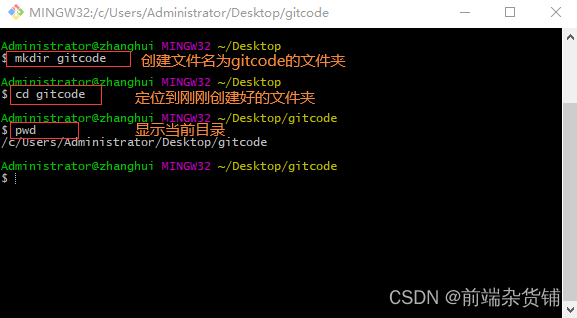

2、初始化仓库
初始化仓库,查看隐藏目录
git init
ls -ah
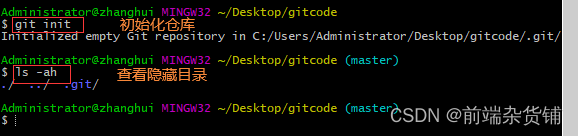
3、创建 readme.txt 文件,并写入内容
在 gitcode 文件夹下创建一个 readme.txt 文件,添加内容


4、把文件添加并提交
把文件添加至暂存区并提交到仓库
-m 后面的为添加的说明,可以看成版本
git add readme.txt
git commit -m "wrote a readme file"

5、修改 txt 文件内容
修改 readme.txt 文件的内容

6、查看仓库的当前状态
查看仓库的当前状态
git status
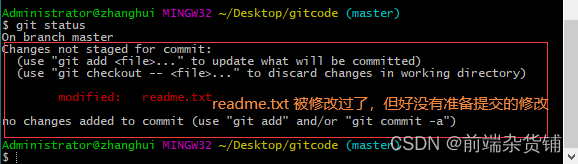
7、查看具体修改的内容
查看文件具体修改的内容
git diff readme.txt
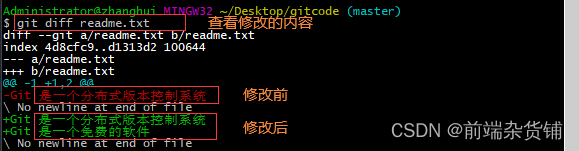
8、再次添加并提交修改后的内容
查看内容确定准确无误后,我们再次把它添加至暂存区并提交到仓库,之后查看状态
git add readme.txt
git status
git commit -m "add adj"
git status
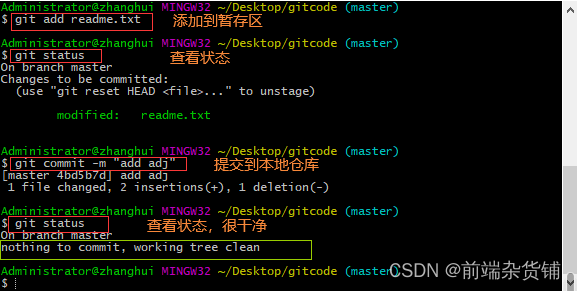
三、版本回退
1、再次修改 readme.txt 文本
我们再次修改 readme.txt 文本的内容

2、再次添加并提交修改后的内容
git add readme.txt
git commit -m "append words"

3、回顾 readme.txt 文件的几个版本
版本一:wrote a readme file

版本二:add abj

版本三:append words

4、查看历史记录
使用 git log 查看历史记录
git log
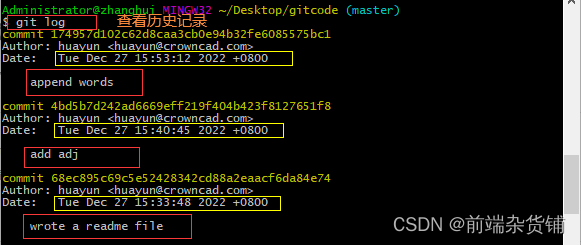
5、查看简易历史记录
在 git log 的基础上加上 --pretty=oneline
git log --pretty=oneline

6、回退到上一个版本
回退版本 append words => add adj
注:回退到上上个版本 HEAD^^,回退到之前100个版本 HEAD~100
git reset --hard HEAD^

7、查看当前 readme.txt 的内容
回退版本后,查看文件的内容
cat readme.txt

8、还原版本
我们已经回退过去了,接下来我们还可以还原回来
注:1749 是我们刚刚 查看简易历史记录 中输出内容的前四位(写的位数越多越精确,四五位足够查找了)
git reset --hard 1749

9、查看记录命令
如果我们回退到了某个版本,之后关闭了电脑,再次打开的时候我们就不知道怎么再还原版本了,这个时候我们可以使用 git reflog 来查看我们记录的每一次命令
git reflog

四、写在最后
看完这篇文章,想必大家对 Git 创建版本库和版本回退已经有了一定的认识。
接下来,还会继续更新 Git 相关使用的文章。
在这里,给大家推荐一下 廖雪峰大佬的官方网站 ,上面有很详细的 Git 教程。
看本篇文章,有时间可以再去详细学习廖大佬的 Git 文章。

版权归原作者 前端杂货铺 所有, 如有侵权,请联系我们删除。